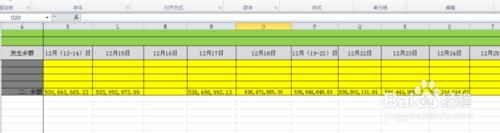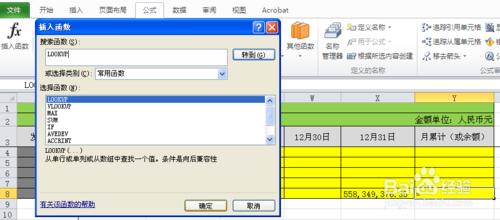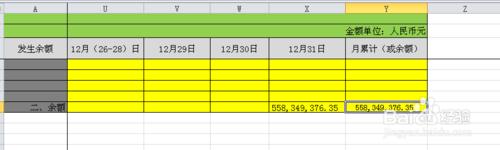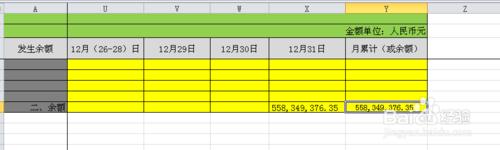當excel中有大量的數據的時候,如果要求你找出其中的最大值和最小值,你可能非常的苦惱,如果單個進行查找那是很麻煩的,而且也浪費時間,那怎樣才能快速的找到並顯示出所選區域中的最大值和最小值呢?
工具/原料
excel工具
方法/步驟
我在這裡給大家準備了一個自定義得餘額數據表格,大家可以發現這個數據基本上是按照時間依次遞增的,而且還帶有不確定時間的空缺,那麼當我們需要最後自動顯示出這個表格數據的最新的餘額數據,自然而然就想到了數據的最大值自動提取。
那麼如何來操作呢,首先我們我們在最後的統計欄裡查找這組數據的最大值,然後在上方工具欄找到公式-插入函數,然後查找處LOOKUP這個函數之後確定
這時我們會看到LOOKUP函數中有兩個選擇關係,而這兩個選擇給大家透漏一下一個是向量形式,一個是數組形式,因為我們所需要統計的是表格數據,所以我們選擇第二個,點擊確定
這時我們會發現裡面出現兩個填選空,這裡我們來填選9E+307,給大家解釋一下,這裡的功能是我們所可以填選的數值,文本或者邏輯值,而我們現在用的就是這裡的邏輯關係,9E+307即代表Excel表格默認的最大數值
下面我們來填選第二個空,在我的這個表格裡我所需要的數據在第8行,那麼就是A8:X8,這代表從A8一直到X8的所有數據,如果看不懂的話也可以用簡單方法,直接框選出你所需要統計的所有數據欄,那麼系統會自動的為您選擇數據。
最後大家可以看到所選數據的公式自動的調取了最新的31號得餘額,完成!
後續我還會給大家介紹其他的自動提取最大或最小數據的其他方法,需要的夥伴們可以瀏覽哦!